วิธีการตั้งค่าการประชุมที่เกิดขึ้นซ้ำใน Teams

คุณต้องการกำหนดการประชุมที่เกิดขึ้นซ้ำใน MS Teams กับสมาชิกในทีมเดียวกันหรือไม่? เรียนรู้วิธีการตั้งค่าการประชุมที่เกิดขึ้นซ้ำใน Teams.
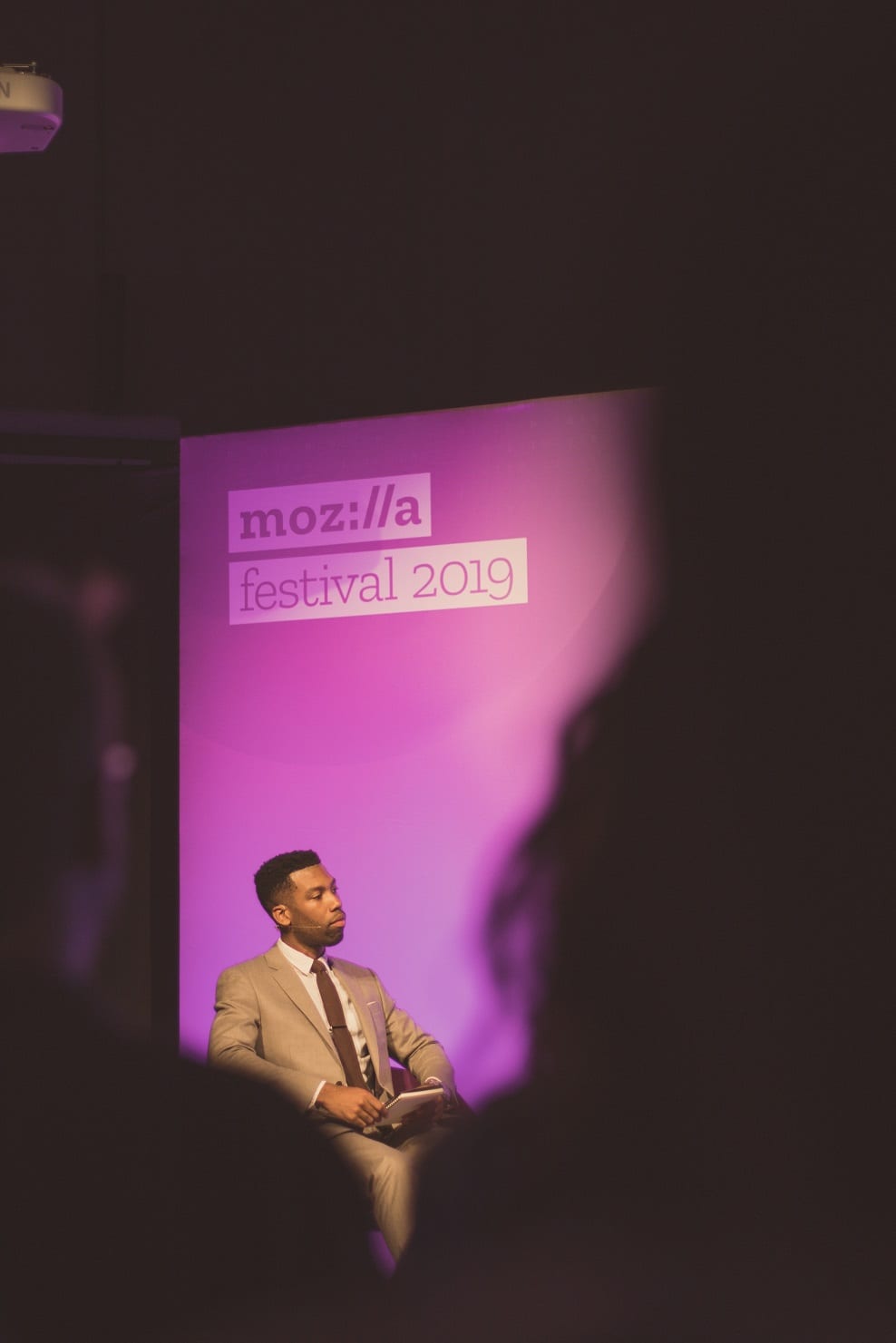
ที่มีชื่ออย่างธันเดอร์เบิร์ดมันต้องเลิศไม่ใช่เหรอ? ก็คุณไม่ผิด เมื่อเร็วๆ นี้ Mozilla ได้เปิดตัวไคลเอนต์อีเมลที่ได้รับรางวัลอย่างเสถียร ขณะนี้อยู่ในรูปแบบเบต้าและสามารถดาวน์โหลดได้
ในรูปแบบปัจจุบัน คุณลักษณะที่มีให้สำหรับผู้ใช้ ได้แก่:
…และอื่น ๆ! สำหรับรายชื่อเต็มของคุณสมบัติธันเดอร์เบิร์ดคลิก ที่นี่
ขออภัย ผู้ใช้ Android และสมาร์ทโฟนรายอื่นไม่สามารถติดตั้งธันเดอร์เบิร์ดบนโทรศัพท์ของตนได้ แม้จะมีการอัปเดตที่ใหม่กว่า Mozilla Thunderbird เข้ากันได้กับ Windows, macOS และ Linux เท่านั้น แม้แต่แท็บเล็ต Android ก็ยังไม่สามารถเรียกใช้ธันเดอร์เบิร์ดได้
ในแง่ดี แม้จะไม่สามารถใช้ซอฟต์แวร์บนโทรศัพท์ของคุณได้ แต่คุณสามารถใช้ประโยชน์จากมันได้อย่างเต็มที่บนเดสก์ท็อปหรือแล็ปท็อปของคุณ
ตอนนี้อย่าจากไปโดยรู้สึกเศร้า มีทางเลือกอื่นที่ใกล้เคียงเสมอ หากคุณต้องการเลิกใช้โปรแกรมรับส่งเมลมาตรฐานที่มากับอุปกรณ์ Android ของคุณ เช่น Gmail, Yahoo และอื่นๆ ตามปกติ คุณก็ยังทำได้! ทางเลือกต่อไปนี้ได้รับการคัดเลือกโดยพิจารณาจากความคล้ายคลึงหรือเอกลักษณ์ของ Mozilla Thunderbird และความเข้ากันได้กับอุปกรณ์ Android ของคุณ
Spike เป็นไคลเอนต์อีเมลที่ตอบสนองโดยตรงต่อวิธีการส่งอีเมลแบบดั้งเดิมของธันเดอร์เบิร์ด แพลตฟอร์มพื้นที่ทำงานช่วยให้ผู้ใช้มีส่วนร่วมในการสนทนาสดเกี่ยวกับอีเมล ทำงานร่วมกันในอีเมลด้วยการแชร์เอกสาร แก้ไข ฯลฯ ในแบบเรียลไทม์ และจัดการรายการสิ่งที่ต้องทำ
Spike นำเสนอโหมดมืดเพื่อให้มองเห็นหน้าจอได้ง่ายขึ้นในที่แสงน้อย คุณยังดูตัวอย่างอีเมลได้ทันที และสามารถค้นหาอีเมลที่ต้องการได้ด้วยความเร็วสูงสุด คุณจะไม่ต้องจัดการกับโฆษณาเช่นกัน Spike เป็นหนึ่งในแอปพลิเคชั่นอีเมลที่มีคะแนนสูงกว่าสำหรับ Android และด้วยคุณสมบัติที่ยอดเยี่ยมและทันสมัย เราสามารถเห็นได้ว่าทำไม!
หากคุณมีบัญชี Microsoft หรือ Microsoft 365 สมัครเป็นทางเลือกที่ชาญฉลาดสำหรับไคลเอนต์อีเมลจะเป็น Microsoft Office Outlook ซอฟต์แวร์นี้มีมานานแล้วและเป็นที่รู้จักกันดีในหมู่ผู้เชี่ยวชาญ คุณสามารถรวมที่อยู่อีเมลทั้งหมดของคุณไว้ในที่เดียว และจัดระเบียบรายชื่อติดต่อและปฏิทินของคุณ
ด้วยอินเทอร์เฟซแบบมืออาชีพและ ทันสมัย เมลTypeAppเป็นที่ที่รวมที่อยู่อีเมลทั้งหมดของคุณเข้าด้วยกันอย่างกลมกลืน เมื่อใช้แอปอีเมล คุณสามารถตั้งค่าลายเซ็นที่กำหนดเอง แก้ไขข้อความแจ้งเตือน และตั้งเวลา "ห้ามรบกวน" คุณยังสามารถโค้ดสีอีเมลและลบอีเมลที่คุณ "เสร็จสิ้น" ด้วยออกจากคิวของแอป การดำเนินการนี้จะไม่ลบอีเมลออกจากระบบในกรณีที่คุณต้องการเข้าถึงในภายหลัง เพียงแค่กำจัดอีเมลจำนวนมากบนหน้าจอของคุณ
ต้องการทิ้งอีเมลไว้ใช้ภายหลังหรือไม่ TypeApp สามารถช่วยคุณได้ ด้วยการแตะปุ่ม ตั้งค่าการเตือนสำหรับแอปพลิเคชันเพื่อแจ้งให้คุณทราบว่าคุณยังมีงานไม่เสร็จ
นี่เป็นวิธีที่แตกต่างกับไคลเอนต์อีเมล หากคุณต้องการแพลตฟอร์มอีเมลเพื่อจัดการโครงการกลุ่มอย่างเคร่งครัด Missive อาจเป็นวิธีที่จะไป คุณสามารถสร้างเทมเพลตอีเมลเพื่อการตอบกลับอย่างรวดเร็ว เริ่มแชทกับสมาชิกในทีมเกี่ยวกับอีเมล ตั้งกฎเพื่อทำให้ตัวกรองการจัดระเบียบอีเมลเป็นแบบอัตโนมัติ และผสานรวมกับปลั๊กอินอื่นๆ เช่น Asana และ Todorist คุณสามารถเข้าถึง Missive ทางออนไลน์ได้เช่นกัน ดังนั้นคุณจึงสามารถใช้อีเมลต่อระหว่างเดินทางหรือในสำนักงานได้
ใช้เวลาเป็นมิตรกับลูกค้าอีเมล myMail จะโยกย้ายอีเมลของคุณจาก AOL, Gmail, iCloud, Outlook, Yahoo, และอื่น ๆ เป็นหนึ่งในสถานที่ที่สามารถจัดการได้ ด้วยแอปนี้ คุณสามารถดูชุดข้อความอีเมลบนหน้าจอเลื่อนหน้าจอเดียว กรองอีเมลโดยยังไม่ได้อ่าน ติดดาว หรือไฟล์แนบ ตั้งค่าการแจ้งเตือนแบบเรียลไทม์ และเพลิดเพลินไปกับเค้าโครงที่ชัดเจน ซอฟต์แวร์โฆษณาของพวกเขายังวางโฆษณาในตำแหน่งที่ไม่เป็นการรบกวนบนหน้าจออีกด้วย
ในขณะที่คุณรอให้ Mozilla Thunderbird ออกมาพร้อมกับแอปพลิเคชันที่เข้ากันได้กับ Android ให้ลองใช้ทางเลือกอื่นในรายการนี้ ใครจะไปรู้ คุณอาจจะลืมธันเดอร์เบิร์ดไปเลยก็ได้!
คุณต้องการกำหนดการประชุมที่เกิดขึ้นซ้ำใน MS Teams กับสมาชิกในทีมเดียวกันหรือไม่? เรียนรู้วิธีการตั้งค่าการประชุมที่เกิดขึ้นซ้ำใน Teams.
เราจะแสดงวิธีการเปลี่ยนสีที่เน้นข้อความสำหรับข้อความและฟิลด์ข้อความใน Adobe Reader ด้วยบทแนะนำแบบทีละขั้นตอน
ในบทแนะนำนี้ เราจะแสดงให้คุณเห็นวิธีการเปลี่ยนการตั้งค่า Zoom เริ่มต้นใน Adobe Reader.
Spotify อาจจะน่ารำคาญหากมันเปิดขึ้นมาโดยอัตโนมัติทุกครั้งที่คุณเริ่มเครื่องคอมพิวเตอร์ ปิดการเริ่มต้นอัตโนมัติโดยใช้ขั้นตอนเหล่านี้.
หาก LastPass ไม่สามารถเชื่อมต่อกับเซิร์ฟเวอร์ ให้ล้างแคชในเครื่อง ปรับปรุงโปรแกรมจัดการรหัสผ่าน และปิดการใช้งานส่วนขยายของเบราว์เซอร์ของคุณ.
Microsoft Teams ไม่รองรับการส่งประชุมและการโทรไปยังทีวีของคุณโดยตรง แต่คุณสามารถใช้แอพการสะท้อนหน้าจอได้
ค้นพบวิธีแก้ไขรหัสข้อผิดพลาด OneDrive 0x8004de88 เพื่อให้คุณสามารถเริ่มต้นใช้งานการจัดเก็บข้อมูลในคลาวด์ของคุณอีกครั้ง
สงสัยว่าจะรวม ChatGPT เข้ากับ Microsoft Word ได้อย่างไร? คู่มือนี้จะแสดงให้คุณเห็นวิธีการทำเช่นนั้นโดยใช้ ChatGPT สำหรับ Word add-in ใน 3 ขั้นตอนง่ายๆ.
รักษาแคชให้เป็นระเบียบในเบราว์เซอร์ Google Chrome ของคุณด้วยขั้นตอนเหล่านี้.
ตอนนี้ยังไม่สามารถปิดการตั้งคำถามแบบไม่ระบุชื่อใน Microsoft Teams Live Events ได้ แม้แต่ผู้ที่ลงทะเบียนยังสามารถส่งคำถามแบบไม่ระบุชื่อได้.






